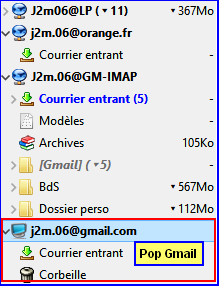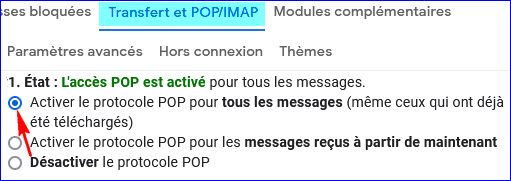FAQ de Thunderbird - Création de comptes
FAQ de Thunderbird - Création de comptes

Dernières mise à jour: 21.01.14
Création d'un compte (Orange par exemple)
Dernières mise à jour: 12.11.13
Dernières mise à jour: 06.01.13
Création d'un compte Pop (Gmail par exemple)
Dernières mise à jour: 21.01.14
Création d'un compte en Imap (Gmail par exemple).
Créez un nouveau compte au nom de l'adresse Gmail
que je possède déja.
Par : -►Fichier | Nouveau | Compte courrier existant...
(avant TB13 -►Fichier |
Nouveau | Compte courrier...)
Capture 1
 ou -►clic sur un compte
(1), puis
-►Créer un nouveau compte (2)
ou -►clic sur un compte
(1), puis
-►Créer un nouveau compte (2)
Capture 2

 Vous avez du remarquer
que les icônes sont personalisées!.
Vous avez du remarquer
que les icônes sont personalisées!.
Comment est-ce possible ? mais avec
un fichier Userchrome.css + extension Mail Tweak et aussi avec
l'extension Colors Folders.
Cliquez sur Passer cette étape et utiliser mon adresse existante
Capture 3
 -►Renseignez les champs (Nom/Adresse/Mot de passe)
-►Renseignez les champs (Nom/Adresse/Mot de passe)
Si vous ne vous rappelez plus du mot de passe ne le mettez pas et décochez
la case: Retenir le mot de passe.
Sinon
TB refusera de créer le compte et de façon il sera
redemandé à la première
relève
Capture 4
 puis -►cliquez sur Continuer
Vérifiez que la case Imap soit bien cochée, puis
-►cliquez sur Terminé
Capture 5
puis -►cliquez sur Continuer
Vérifiez que la case Imap soit bien cochée, puis
-►cliquez sur Terminé
Capture 5
 Et voilà le résultat. Un nouveau compte Imap de Gmail est créé
Et voilà le résultat. Un nouveau compte Imap de Gmail est créé
Capture 6
 Cliquez sur Courrier entrant et si le mot de passe est bon
les messages et dossiers présents sur
Cliquez sur Courrier entrant et si le mot de passe est bon
les messages et dossiers présents sur
Gmail apparaîssent dans
Thunderbird
Capture 7
 Si vous avez un message d'erreur lors de la relève il vous faudra vérifier :
Si vous avez un message d'erreur lors de la relève il vous faudra vérifier :
- Que le protocole Imap soit bien activé
dans les paramètres du webmail Gmail.
- Le nom d'utilisateur.
- L'adresse Emel
- Le mot de passe (c'est celui qui est attaché à l'adresse)
- Voir aussi (§2) le tuto sur les messages d'erreur.
Si après ces vérifications vous avez toujours un message d'errreur alors allez
vérifier les paramètres serveur
(Imap et Smtp) (ou
» ici « sur
Mozilla)
Au pire vous pouvez sans problème
supprimer ce compte imap dans TB et le
recréer, vous ne perdrez rien
 A savoir :
A savoir : On peut
avoir un même compte (adresse mèl) à la fois en
POP ET en
Imap
Activer le protocole Pop (ou Imap) sur le webmail de Gmail.
(M.A.J 16.03.13)
Malgré toutes ces informations,
je n'ai pas trouvé de réponse ou puis-je
poser ma question ?
R-
►sur le
forum de Geckozone 
Des bénévoles vous aideront (et un petit bonjour en début de message sera le bienvenu

), mais avant faites une recherche sur
le forum au cas ou votre question aurait déjà été posée(et peut-être solutionnée!)